Slik kansellerer du en frossen app-nedlasting på Android
Hva du bør vite
- Start først Android-enheten på nytt. Hvis det ikke fungerer, tving Google Play-butikken til å stenge.
- Tving Play-butikken til å lukke: Gå til Innstillinger > Apper og varsler > Se alle # appene. Trykk på Google Play Butikk > Tving avslutning.
- For eldre telefoner: Gå til Innstillinger > applikasjoner > Administrer applikasjoner > Marked. Trykk på Tøm cache > Tving avslutning.
Denne artikkelen forklarer hva du skal gjøre når du laster ned en app fra Google Play Butikk og prosessen fryser, krasjer eller på annen måte blir sittende fast. Instruksjonene her bør gjelde uansett hvem som har laget Android-enheten din: Samsung, Google, Huawei, Xiaomi, etc.
Bruk Download Manager for Stuck Google Play Store-appnedlasting
For de fleste Android-telefoner, apper lastes ned fra Google Play Store. For å tømme cacher og få nedlastingen løs, tving Play-butikken til å lukke.
Åpne Innstillinger app.
-
Trykk på Apper og varsler.
På en Samsung Galaxy og noen eldre enheter, trykk Apper.
-
I Nylig åpnede apper liste, trykk Se alle # appene.
Hvis applisten på telefonen din ser annerledes ut, hopper du over dette trinnet. Samsung Galaxy-telefoner og telefoner med eldre versjoner av Android organiserer ikke listen basert på når appene ble brukt.
-
Trykk på i listen over apper Google Play Butikk.

På App info side, trykk Tving avslutning for å stoppe Google Play-butikken og nedlastinger av apper.
-
Trykk på OK for å bekrefte valget ditt.
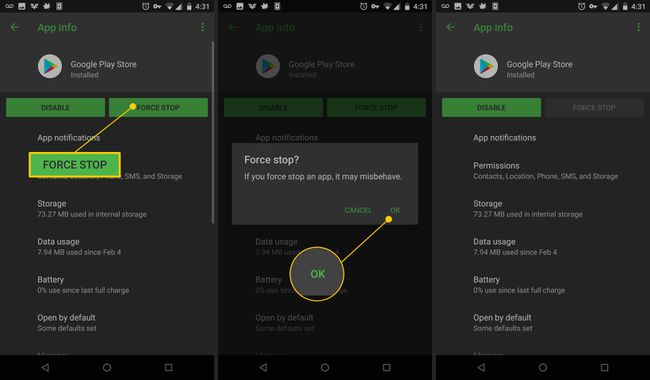
Åpen Google Play Butikk og last ned appen på nytt.
Bruk nedlastingsbehandler for å fikse fast Android Market-appnedlasting
For eldre telefoner som bruker f.eks. Android 2.1 med Android Market er prosessen litt annerledes.
Åpne Innstillinger app eller få tilgang til Innstillinger Meny.
Trykk på applikasjoner, og trykk deretter på Administrer applikasjoner for å vise en liste over apper.
-
Trykk på Marked.
Hvis du ikke ser Market-appen, trykker du på Meny ikonet og velg Filter for å vise en liste over filteralternativer. Trykk deretter på Alle for å vise alle installerte apper.
Trykk på Tøm cache.
Trykk på Tving avslutning.
Hvis du fortsatt opplever problemer, gå til Nedlastingsbehandler, trykk Slett data, og trykk deretter på Tving tett.
Private butikker og sidelasting
Noen organisasjoner, inkludert store arbeidsgivere, tilbyr tilpassede Android-apper utenfor Google Play-butikken. Vanligvis følger den samme prosessen for å fikse frosne nedlastinger, bortsett fra i stedet for å utføre en kraftlukking på Google Play Butikk-appen, tvinge den proprietære markedsappen.
Avanserte Android-brukere noen ganger sidelast (last en app som ikke er fra Google Play Market) gjennom ulike verktøy. Noen ganger fungerer det å utføre en kraft tett på sidelastingsappen. En ødelagt sidelastet app representerer en sikkerhets- og stabilitetsrisiko for enheten. Det er best å avinstallere appen og prøve på nytt.
Hvis du bruker Android Debug Bridge (ADB) for å sidelaste, administrere ting fra datamaskinen du bruker for å få tilgang til Android-enheten din. ADB ble designet for utviklere og har verktøy som håndterer feil og brudd. Koble til enheten på nytt eller start ADB-tjenesten på nytt for å sette ting i orden først.
